Nyligen har Wondershare Filmora blivit en hit bland videoredigerare och skapare. Med detta videoredigeringsverktyg kan du skapa fantastiska videor för att uttrycka dig. Det ger oändliga funktioner och effekter för både nybörjare och avancerade redaktörer för att perfekta råa videor för delning.
Den gratis versionen av Filmora kommer dock att lägga till en enorm och ful vattenstämpel i din video. Om du vill ta bort den måste du uppgradera den aktuella versionen genom att betala för en pro-licens. Lyckligtvis finns det en hel del användbara metoder som hjälper dig ta bort Filmora vattenstämpel. Om du är intresserad, fortsätt läsa.
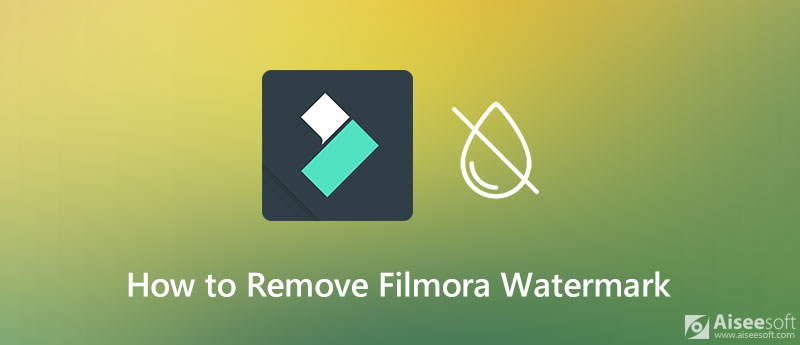
Efter sökning och kontroll har vi hittat tre vanliga sätt att bli av med Filmora vattenstämpel. Instruktionerna nedan visar hur du använder dem steg för steg.
Anledningen till att du har en vattenstämpel på din video efter redigering är att Filmora har satt en strikt gräns för den kostnadsfria provperioden. Även om du kan prova alla funktioner i Filmora9 med testversionen kommer de exporterade videorna att vara vattenmärkta. Så det snabbaste sättet att få en video utan vattenstämpel i Filmora är att köpa en licens. För att göra det måste du:
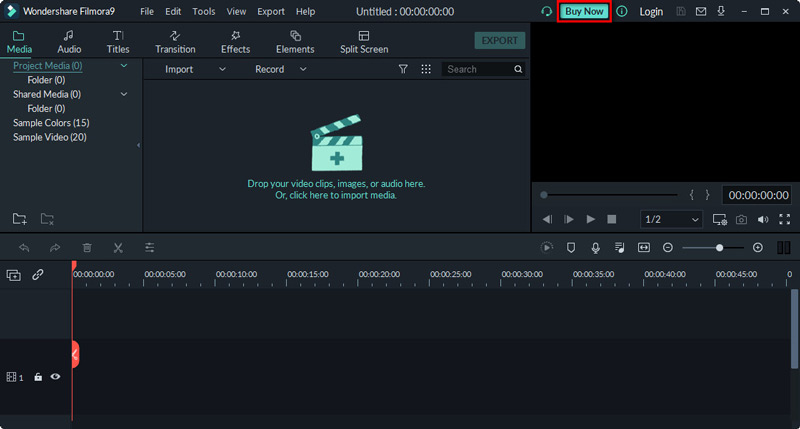
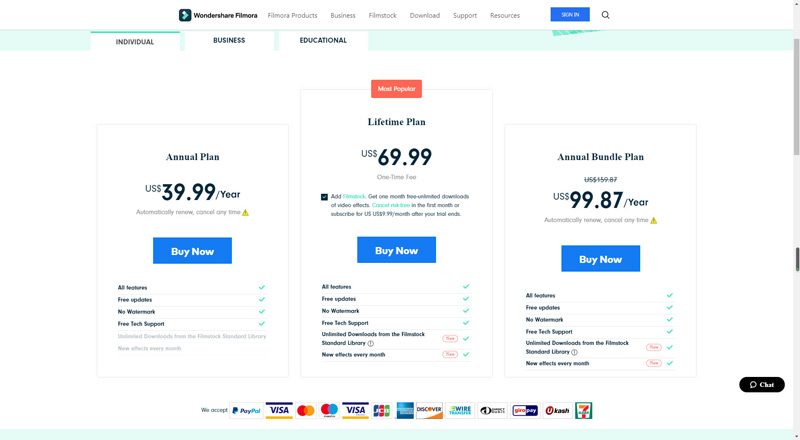
Med Årlig Plankan du njuta av alla funktioner i Filmora. Ingen vattenstämpel tillämpas på dina videor. Priset för denna plan är $ 39.99 / år. Och Filmora kommer automatiskt att förnya din prenumeration till inköpspriset, vilket innebär att du kommer att debiteras för samma pris nästa år om du glömmer att säga upp prenumerationen.
A Livstidsplan kommer att kosta dig $69.99. Det är en engångsavgift.
När det gäller Årlig paketplan, det erbjuder dig obegränsad nedladdning från Filmstock Standardbibliotek vilket ger dig olika videoeffekter, ljud och lagermedier. Du måste betala $ 99.87 per år.
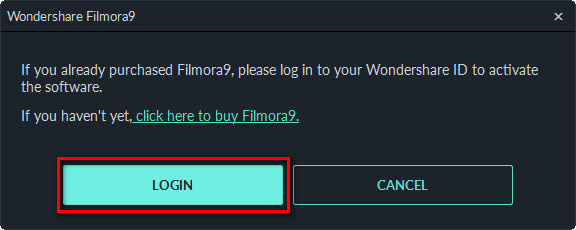
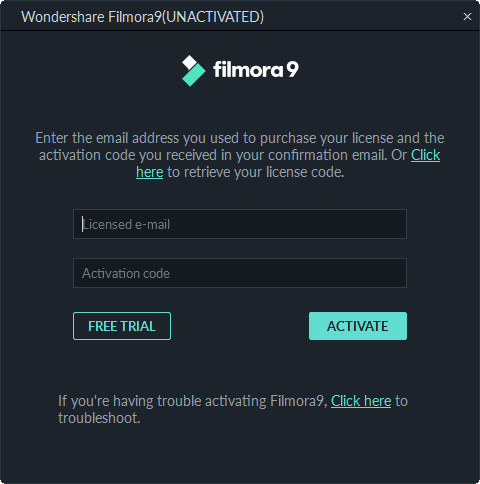
Om du söker på Google hittar du många gratis aktiveringskoder som släppts av okänd plats. Vi uppmuntrar dig inte att använda dessa osäkra koder. Dessutom är många av dem förfallna eller ogiltiga.
Aiseesoft Video Converter Ultimate erbjuder en fantastisk funktion för borttagning av videovattenmärke. Det kan hjälpa dig att bli av med den oönskade vattenstämpeln på ett intelligent sätt.
100 % säker. Inga annonser.
100 % säker. Inga annonser.
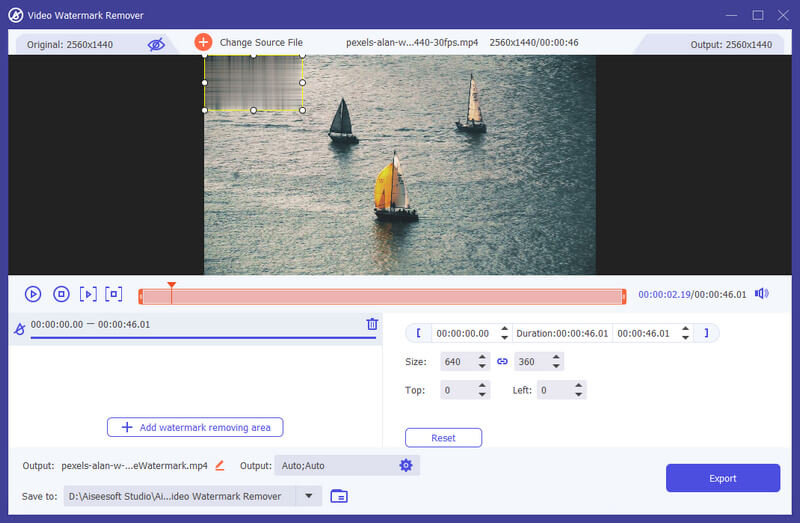
Förutom lösningarna ovan kan du också använda en annan videoredigerare med samma funktioner som Filmora erbjuder, men utan att lägga till en hemsk vattenstämpel i dina videor. Här presenterar vi dig det bästa Filmora-alternativet - Aiseesoft Video Converter Ultimate.
Denna programvara är inte bara en professionell videokonverterare utan en kraftfull videoredigerare som gör att du enkelt kan klippa, beskära, slå ihop, rotera, justera videoeffekter och förbättra videokvaliteten.

Nedladdningar
Aiseesoft Video Converter Ultimate - Bästa videoredigerare
100 % säker. Inga annonser.
100 % säker. Inga annonser.
Stegen nedan visar hur du redigerar dina videor med Aiseesoft Video Converter Ultimate.

Använd förloppsindikatorn under videon för att ställa in start- och sluttid. Du kan också lägga till fler videoklipp genom att klicka Lägg till segment. Efter justeringen klickar du på Save för att tillämpa alla dina ändringar.



1. Är det olagligt att ta bort en vattenstämpel från en video?
Det beror på. Men det är lagligt att ta bort ett Filmora-vattenstämpel från din egen redigerade video.
2. Kan jag ta bort vattenstämpeln från ett foto?
Ja, det kan du. Aiseesoft Free Watermerk Remover Online hjälper dig med det.
3. Vad betyder vattenstämpel?
En vattenstämpel kan vara en logotyp, stämpel eller en bild. Den används för att skydda bilden eller videon från olaglig kopiering.
Slutsats
Efter att ha läst den här artikeln har du lärt dig flera metoder på hur man tar bort Filmora vattenstämpel. Och om du tror att Filmora inte är den perfekta videoredigeraren för dig kan du prova Aiseesoft Video Converter Ultimate, vilket är lättare att använda.
Video & bild vattenstämpel
Vad är ett vattenstämpel Vattenmärke Remover App för vattenmärkesborttagare Ta bort vattenstämpel i Photoshop Ta bort vattenstämpel från foto Ta bort oönskade objekt från foto Ta bort text från en bild Ta bort vattenstämpel från en video Ta bort TikTok vattenstämpel Ta bort text från video Ta bort Bandicam Watermark Ta bort vattenstämpel från GIF
Video Converter Ultimate är en utmärkt videokonverterare, redigerare och förstärkare för att konvertera, förbättra och redigera videor och musik i 1000 format och mer.
100 % säker. Inga annonser.
100 % säker. Inga annonser.